সুচিপত্র
আপনি একটি অগ্রণী অ্যাপোস্ট্রফি যোগ করে একটি সংখ্যাকে পাঠ্যে রূপান্তর করতে পারেন৷ এই নিবন্ধটি থেকে আপনি জানতে পারবেন কিভাবে আপনি Excel-এ অগ্রণী অ্যাপোস্ট্রফি যোগ করতে পারেন।
ধরুন, আমাদের একটি ডেটাসেট আছে যেখানে কলাম C এ বিভিন্ন পণ্যের বিভিন্ন ডেলিভারি কোড রয়েছে। এখন, আমরা কলাম C এর কোষগুলিতে অগ্রণী অ্যাপোস্ট্রফি যোগ করব।

অনুশীলন ওয়ার্কবুক ডাউনলোড করুন
Add Leading Apostrophes.xlsm
এক্সেল এ লিডিং এপোস্ট্রফি যোগ করার ৫ উপায়
1. একটি সহজ সূত্র দিয়ে লিডিং এপোস্ট্রফি যোগ করুন
আপনি একটি লিডিং এপোস্ট্রফি যোগ করতে পারেন একটি খালি কক্ষে নিম্নলিখিত সূত্রটি প্রয়োগ করে একটি কক্ষে ( D6 ),
="'"&C6 এখানে, সূত্রটি যোগ হবে সেল C6 -এর এন্ট্রির শুরুতে একটি apostrophe ( ' ) এবং সেলে D6 রিটার্ন দেবে।
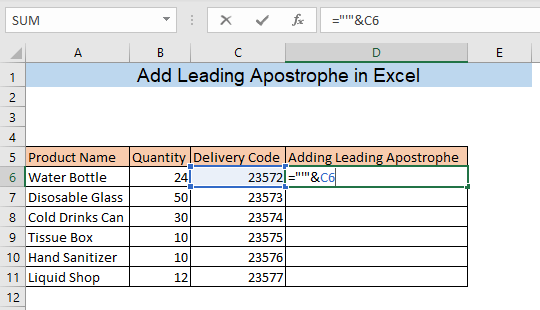
ENTER <3 টিপুন এবং আপনি দেখতে পাবেন সেল C6 -এর এন্ট্রির সামনে একটি অ্যাপোস্ট্রফি যোগ করা হয়েছে৷
 <1
<1
কলাম C এর অন্যান্য সমস্ত কক্ষের জন্য একই সূত্র প্রয়োগ করতে আপনার ডেটাসেটের শেষে সেল D6 টেনে আনুন। ফলস্বরূপ আপনি কলাম C কলাম D তে অগ্রণী অ্যাপোস্ট্রফি সহ কলামের ডেটা পাবেন।

2. CHAR ফাংশন লিডিং এপোস্ট্রফি যোগ করুন
আপনি CHAR ফাংশন ব্যবহার করে একটি কক্ষে একটি অগ্রণী অ্যাপোস্ট্রফি যোগ করতে পারেন। নিচের সূত্রটি কক্ষে টাইপ করুন D6 ,
=CHAR(39)&C6 এখানে, 39 অ্যাপোস্ট্রফির অক্ষর কোড। দ্যসূত্র সেল C6 এর ডেটার সামনে একটি অ্যাপোস্ট্রফি যোগ করবে এবং সেল D6 এ রিটার্ন দেবে।

টিপুন এন্টার করুন এবং আপনি সেল C6 এর ডেটার সামনে একটি অ্যাপোস্ট্রফি যোগ করা হয়েছে দেখতে পাবেন।
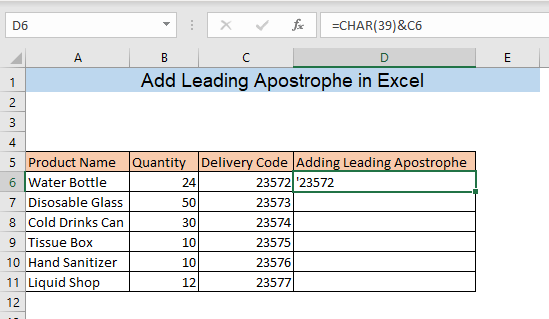
সেলটি টেনে আনুন D6 আপনার ডেটাসেটের শেষ পর্যন্ত এবং আপনি কলাম C কলামের ডেটা পাবেন কলাম D -এ লিডিং অ্যাপোস্ট্রফি সহ।

3. CONCAT ফাংশন
অগ্রসর অ্যাপোস্ট্রফি যোগ করার আরেকটি উপায় হল CONCAT ফাংশন ব্যবহার করা। নিচের সূত্রটি কক্ষে টাইপ করুন D6 ,
=CONCAT("'",C6) এখানে সূত্রটি একটি অ্যাপোস্ট্রফি ( ' ) যোগ করবে সেল C6 এর ডেটার সামনে এবং সেল D6 এ ফলাফল দিন।

ENTER টিপুন এবং আপনি সেল D6 সেলে দেখতে পাবেন যে সেল C6 এর ডেটার সামনে একটি অ্যাপোস্ট্রফি যোগ করা হয়েছে।

সেল D6 কে আপনার ডেটাসেটের শেষে টেনে আনুন এবং আপনি D কলামে লিডিং অ্যাপোস্ট্রফি সহ কলাম C এর ডেটা পাবেন।

আপনার তথ্যের জন্য, আপনি একই কাজ করতে CONCATENATE ফাংশন ব্যবহার করতে পারেন।
4. VBA কোড
<সহ লিডিং অ্যাপোস্ট্রফি যোগ করুন 0> আপনার যদি একটি খুব দীর্ঘ ডেটাসেট থাকে, তবে পূর্ববর্তী পদ্ধতিগুলির সাথে অগ্রণী অ্যাপোস্ট্রোফ যোগ করার প্রক্রিয়া ক্লান্তিকর হতে পারে। কিন্তু Microsoft Visual Basic Applications (VBA) এর সাহায্যে, আপনি সহজে কয়েকটির সাথে অগ্রণী অ্যাপোস্ট্রফি যোগ করতে পারেনক্লিক।প্রথম, আমাদের একটি ম্যাক্রো সেট করতে হবে লিডিং এপোস্ট্রফি যোগ করতে। VBA উইন্ডো খুলতে ALT+F11 টিপুন। এই উইন্ডোর প্রজেক্ট প্যানেল থেকে, শীটের নামের উপর ডান ক্লিক করুন এবং প্রসারিত করুন সন্নিবেশ করুন । এর পরে, মডিউল (কোড) উইন্ডো খুলতে মডিউল এ ক্লিক করুন।
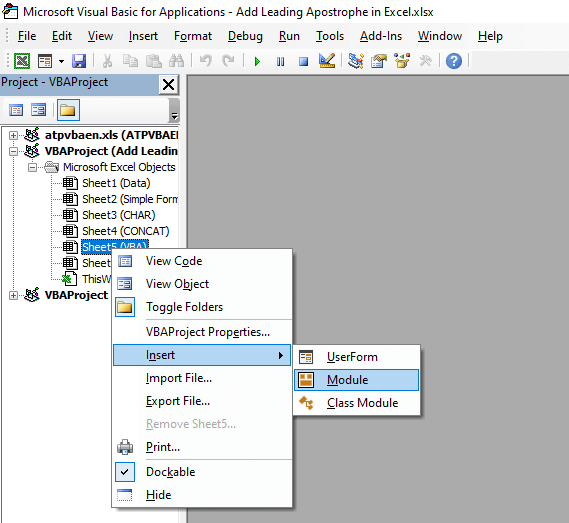
মডিউলে(কোড) ) উইন্ডোতে নিম্নলিখিত কোডটি সন্নিবেশ করান,
3163
এখানে কোডটি ম্যাক্রো চালানোর পরে প্রতিটি নির্বাচিত ঘরে একটি অ্যাপোস্ট্রফি যোগ করবে।

প্রবেশ করার পর কোড, VBA উইন্ডো বন্ধ করুন। এখন, আপনি যেখানে অগ্রণী অ্যাপোস্ট্রফি যোগ করতে চান সেগুলি নির্বাচন করুন এবং ভিউ ট্যাবে যান এবং ম্যাক্রো এ ক্লিক করুন।

এটি ম্যাক্রো নামে একটি উইন্ডো খুলবে। ম্যাক্রো নাম বক্স থেকে AddAnApostrophe নির্বাচন করুন এবং Run এ ক্লিক করুন।
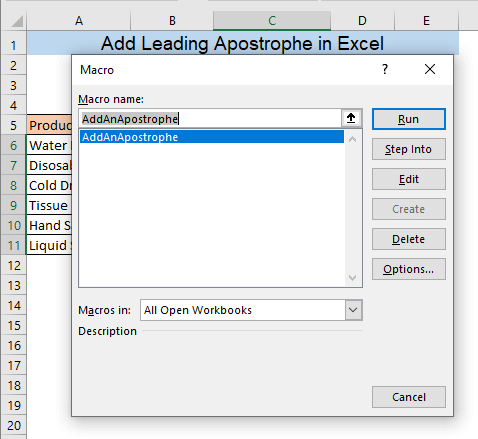
ফলস্বরূপ, সব আপনার নির্বাচিত কোষগুলির একটি নেতৃস্থানীয় apostrophe থাকবে। কিন্তু আপনি যদি কোষগুলি পর্যবেক্ষণ করেন তবে আপনি দেখতে পাবেন যে সেই কোষগুলিতে কোনও অ্যাপোস্ট্রফি দেখানো হয়নি এবং প্রতিটি কোষে একটি ত্রুটির চিহ্ন রয়েছে। প্রকৃতপক্ষে, apostrophe লুকানো আছে এবং ত্রুটি চিহ্নটি দেখানো হয়েছে কারণ প্রতিটি কোষের ডেটা একটি সংখ্যা কিন্তু এটি এখন একটি পাঠ্যে রূপান্তরিত হয়েছে। এক্সেল এটিকে একটি ত্রুটি হিসাবে বিবেচনা করে। যাইহোক, আপনি ফর্মুলা বার থেকে লুকানো অ্যাপোস্ট্রফি দেখতে পারেন এবং কয়েকটি ক্লিকের মাধ্যমে আপনি ত্রুটি চিহ্নটি মুছে ফেলতে পারেন।

যদি আপনি যেকোন ঘরে ক্লিক করেন এবং দেখুন সূত্র বার আপনি একটি নেতৃস্থানীয় আছে দেখতে পারেনapostrophe ত্রুটি চিহ্নটি অপসারণ করতে, আপনার নির্বাচিত ঘরের বাম দিকে প্রদর্শিত ত্রুটি চিহ্ন বক্সে ক্লিক করুন।
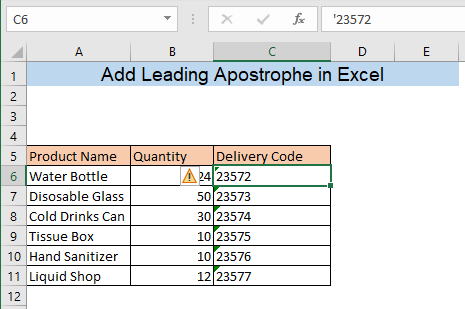
ত্রুটিটিতে ক্লিক করার পর চিহ্ন বক্সে একটি ড্রপডাউন মেনু আসবে। এই মেনু থেকে ত্রুটি উপেক্ষা করুন নির্বাচন করুন৷

এখন আপনি দেখতে পাচ্ছেন ওই ঘরে কোনো ত্রুটির চিহ্ন নেই৷ আপনি একই পদ্ধতিতে সমস্ত কক্ষ থেকে ত্রুটি চিহ্নটি সরাতে পারেন।

5. লিডিং অ্যাপোস্ট্রফি যোগ করার জন্য তাৎক্ষণিক উইন্ডো
যোগ করার আরেকটি সহজ উপায় অগ্রণী Apostrophe VBA এর ইমিডিয়েট উইন্ডো ব্যবহার করছে। VBA উইন্ডো খুলতে ALT+F11 চাপুন এবং তারপর ইমিডিয়েট উইন্ডো খুলতে CTRL+G টিপুন। এখন এই অবিলম্বে উইন্ডোতে নিম্নলিখিত কোডটি প্রবেশ করান এবং ENTER টিপুন।
9326
কোডটি C6 পরিসরের প্রতিটি কক্ষে একটি অগ্রণী অ্যাপোস্ট্রফি যোগ করবে: C11 । অবশেষে, VBA উইন্ডো বন্ধ করুন।

ফলে, আপনার প্রতিটি কোষে একটি অগ্রণী অ্যাপোস্ট্রফি থাকবে। আপনি যদি ঘর থেকে ত্রুটি চিহ্নটি সরাতে চান, তাহলে পূর্ববর্তী পদ্ধতিতে উল্লেখ করা ধাপগুলি অনুসরণ করুন৷


